One Button 프로그램 개발기 - 2
OnB는 수많은 문서, 파일이나 웹사이트를
접근해야 할 때 유용한 프로그램이다.
업무를 하다 보면 관리할 문서나 접속해야 할 사이트가 다양해져
경로를 일일이 찾아 들어가기 위해 작지만 모아보면 상당한 시간이 소요된다.
OnB는 그 문제를 해결해 준다.
단순하지만, 강력한 프로그램이다.
업무를 할 때, 여러 프로그램, 사이트, 파일을 열기 위해서 버튼을 단 한 번만 누르면 된다.
파일도 열 수 있고, 프로그램도 가능하며 웹 링크와 폴더 또한 열 수 있다.
사용 방법은 다음과 같다.
우선, 버튼 추가를 클릭한다.

버튼의 이름을 설정한다.

여기서 중요한 내용이다.
각 파일이나 프로그램의 성격 별로 기입 방법이 약간 다르다.
일반적인 프로그램의 경우, 실행 파일의 우클릭 후 속성을 선택한 후,
대상을 복사하여 경로에 붙여 넣는다.
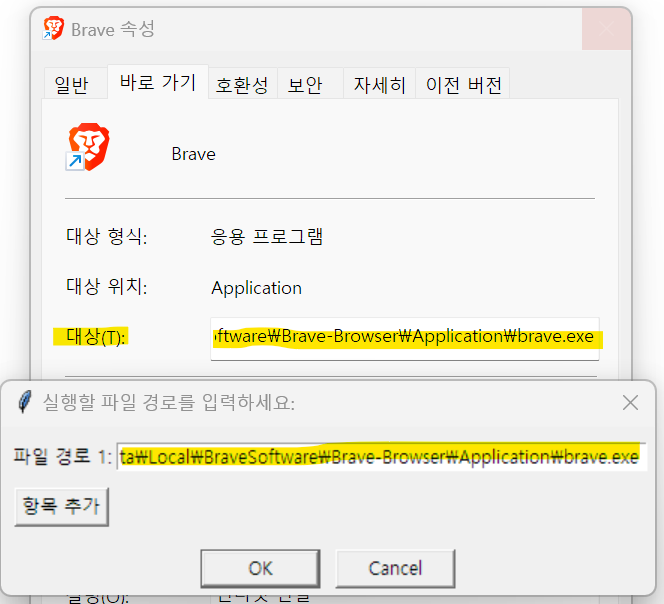
일반파일의 경우는 다음과 같이 위치를 복사한 후 백슬래시인 \를 넣고, (보통 ]의 오른쪽에 위치)
파일이름을 넣어주면 된다.
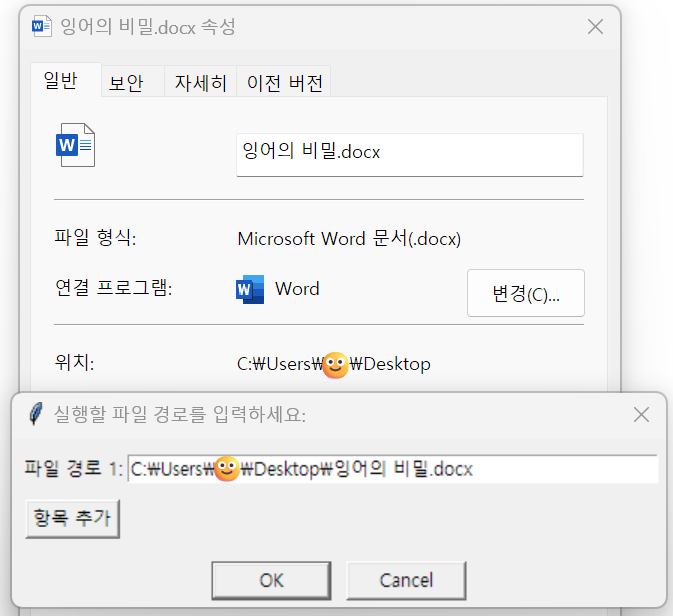
폴더의 경우에는 경로를 그대로 복사하여 붙여 넣으면 된다.
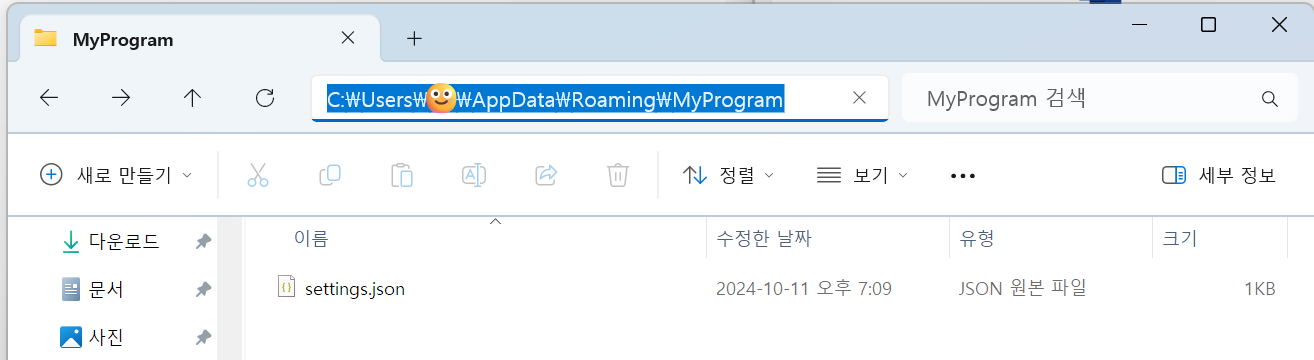
사이트 링크 또한 링크 그대로 붙여 넣어 주면 된다.
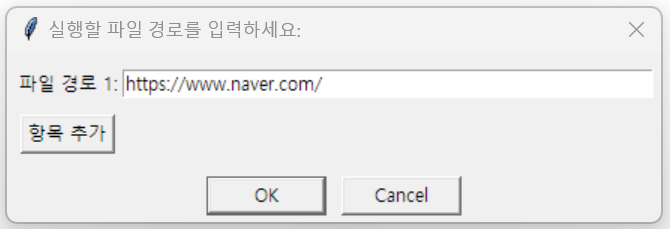
만약 여러 개의 동작을 한 번에 하고 싶을 경우,
항목추가 버튼을 눌러 입력해 주면 된다.
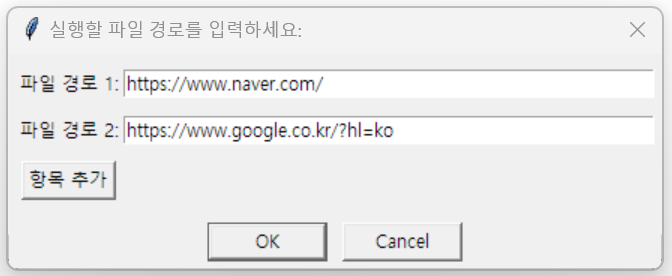
설정이 완료되면 다음과 같이 버튼이 생성되어 있다.
실행을 위해 클릭해 보면, 설정한 경로 그대로 실행이 되는 것을 확인할 수 있다.
만약 보이지 않는다면, 창 크기를 크게 해 보자.
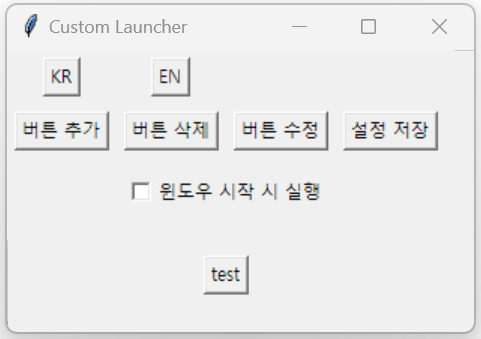
나머지 버튼은 삭제, 수정과 저장이 있다.
삭제 버튼과 수정 버튼의 사용 방법은
원하는 기능의 버튼을 한번 클릭 후, 삭제 및 수정할 버튼을 선택하면 된다.
(단, 수정 기능을 무르고 싶을 시 항목 추가 버튼을 누르고 빈칸인 상태로 OK를 눌러주면 된다.
삭제 기능 또한 수정버튼을 눌러 위의 방법을 통해 무르면 된다.)
ps. 최신 버전의 업데이트로 드래그 앤 드롭 및 선택하는 것으로
등록이 가능해졌다. 하지만 OnB의 업데이트 과정을
기록으로 남기기 위해 이 글 또한 남겨둔다.
계속...
One Button 프로그램 개발기 - 3
OnB는 지금 다음과 같은 기능을 가지고 있다. - 버튼 추가/삭제/수정- 설정 저장- 설정 내용 사용자 폴더에 저장- 윈도우 시작 시 프로그램 실행여부 선택- 한/영 버전 프로그램이 켜는 것 조차 하
livelikeflow.tistory.com
처음 이야기